Die meisten wissen es vielleicht nicht, aber Linux kann Viren bekommenzu. Zum Glück gibt es ein hervorragendes Befehlszeilentool, das von vielen Linux-Benutzern verwendet wird, und es heißt ClamAV. Mit dieser Funktion können Benutzer Viren über die Befehlszeile erkennen und nach Exploits suchen (sowohl für Windows als auch für Linux).
Installieren Sie ClamAV
ClamAV lässt sich dank des einfach unter Linux installierenTatsache, dass es in vielen gängigen Distributionssoftwarequellen enthalten ist. Um diese Anwendung zu installieren, öffnen Sie ein Terminal und befolgen Sie die nachstehenden Anweisungen, um sie zum Laufen zu bringen.
Hinweis: ClamAV verfügt über eine grafische Version der Anwendung, wenn Sie die Linux-Befehlszeile nicht mögen. Es nutzt alle Vorteile des Terminals und bietet eine benutzerfreundliche Benutzeroberfläche. Weitere Informationen finden Sie auf der offiziellen Website.
Ubuntu
sudo apt install clamav
Debian
sudo apt-get install clamav
Arch Linux
sudo pacman -S clamav
Fedora
sudo dnf install clamav
OpenSUSE
sudo zypper install clamav
Generisches Linux
Das Erstellen des ClamAV-Virenscanners aus dem Quellcode auf der Linux-Plattform erfordert einige Abhängigkeiten. Installieren Sie alle diese Programme auf Ihrem Computer, bevor Sie fortfahren.
- gcc oder clang C Compiler
- OpenSSL
- Zlib-Bibliothek
- wget
Nachdem die Abhängigkeiten auf Ihrem Linux-Computer berücksichtigt wurden, ist es an der Zeit, den Erstellungsprozess zu starten. Holen Sie sich die neueste Codeversion von ClamAV mit dem wget Download-Tool.
Hinweis: Während Sie das Programm aus dem Quellcode erstellen, sind automatische Updates nicht möglich. Laden Sie den ClamAV-Code hier erneut herunter und kompilieren Sie ihn regelmäßig, um sicherzustellen, dass Ihr Virenscanner immer auf dem neuesten Stand ist.
wget https://www.clamav.net/downloads/production/clamav-0.100.2.tar.gz
Nicht haben wget? Versuchen cURL stattdessen:
curl https://www.clamav.net/downloads/production/clamav-0.100.2.tar.gz > clamav-0.100.2.tar.gz
Jetzt, da der Code heruntergeladen ist wget Extrahieren Sie das TarGZ-Archiv von ClamAV.
tar zxvf clamav-0.100.2.tar.gz
Verwendung der CD Befehl, verschieben Sie Ihre Terminalsitzung aus dem Basisordner in den neu extrahierten Ordner clamav-0.100.2 Mappe.
cd clamav-0.100.2
Führen Sie das Konfigurationsskript aus. Mit Configure können Sie ermitteln, ob alle Abhängigkeiten für die Build-Anforderungen erfüllt sind.
./configure --with-user
Wenn das Configure-Skript keine Warnungen anzeigt, können Sie loslegen. Starten Sie die Codekompilierung, indem Sie den Befehl ausführen machen Befehl.
make
Lassen Sie das Code-Compiler-Tool ClamAV erstellen. Es kann lange dauern, also haben Sie etwas Geduld. Wenn der Erstellungsprozess abgeschlossen ist, installieren Sie die Software auf Ihrem Linux - PC mit der machen installieren Befehl.
sudo make install
Finden Sie Viren über die Befehlszeile
Virenscanner finden Trojaner und andere Probleme durchÜberprüfen einer Definitionsdatei. Diese Definitionsdatei ist eine Liste, die den Scanner über fragwürdige Objekte informiert. ClamAV hat auch eine Definitionsdatei, die Benutzer mit der aktualisieren können freshclam Befehl. Führen Sie im Terminal Folgendes aus:
sudo freshclam
Führen Sie den Befehl freshclam regelmäßig wöchentlich aus (oder sogar täglich, wenn Sie nicht sicher sind, ob Viren auf Ihrem Linux-PC oder -Server angezeigt werden).
Sobald Sie die neuesten Virendefinitionen für ClamAV unter Linux erhalten haben, können Sie nach Schwachstellen suchen. Führen Sie den folgenden Befehl aus, um einen einzelnen Ordner auf Viren zu untersuchen:
sudo clamscan /location/of/folder/
Es ist auch möglich, die zu verwenden Venusmuschel um in einem Verzeichnis zusammen mit jedem darin enthaltenen Unterverzeichnis nach Viren zu suchen r Schalter.
sudo clamscan -r /location/of/folder/
Startordner scannen
Das Basisverzeichnis unter Linux ist das primäreSpeicherort, mit dem Benutzer auf dem Computer interagieren. Wenn Sie also einen Virus haben, befindet sich dieser in diesem Ordner oder in vielen Unterordnern. Zeigen Sie zum Scannen des Basisordners auf Venusmuschel Befehl an / home / benutzername /. Alternativ verwenden Sie ~ /, wenn Sie keinen Benutzernamen eingeben möchten.
Hinweis: Verwenden Sie die -v Wechseln Sie zum Ausdrucken des Scanvorgangs, den ClamAV ansonsten verbirgt.
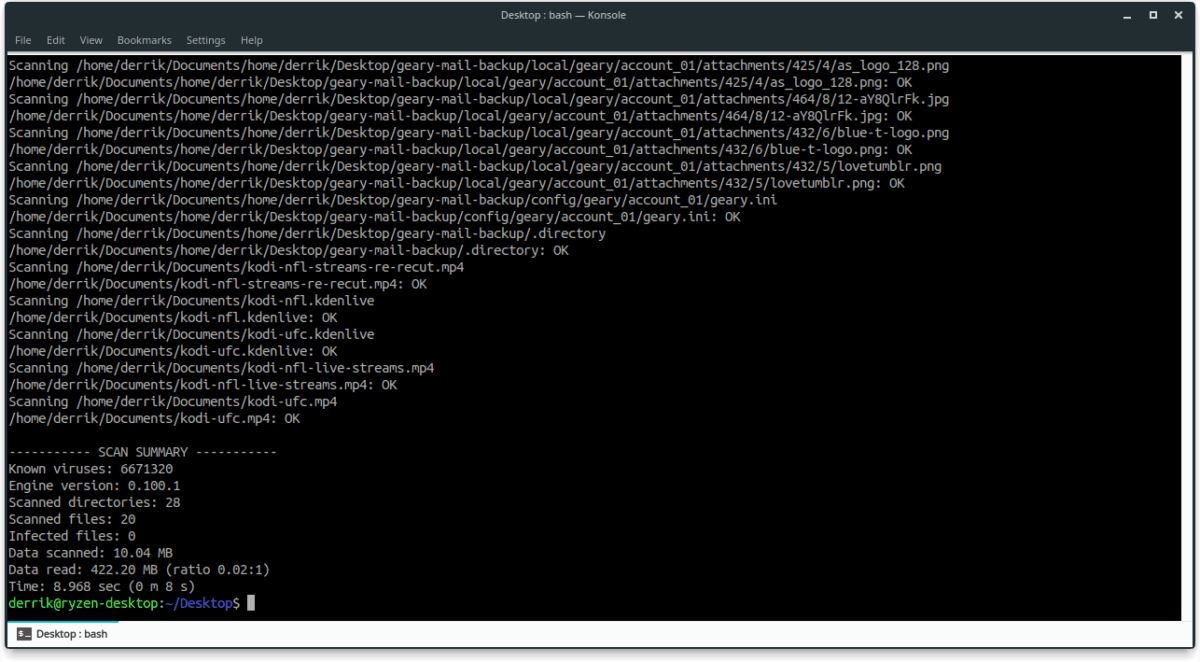
sudo clamscan -rv ~/
oder
sudo clamscan -rv /home/username
Möchten Sie mehrere Benutzerordner scannen? Versuche zu zeigen Venusmuschel beim /Zuhause/, anstatt / home / benutzername /.
sudo clamscan -rv /home/
Systemweiter Scan
Auf Ihrem Linux-PC befinden sich möglicherweise gefährliche und bedenkliche Dateien außerhalb Ihres privaten Ordners. Wenn Sie nach solchen Objekten suchen möchten, müssen Sie einen systemweiten Scan durchführen. Verwenden Venusmuschelund zeigen Sie direkt auf Ihr Stammverzeichnis.
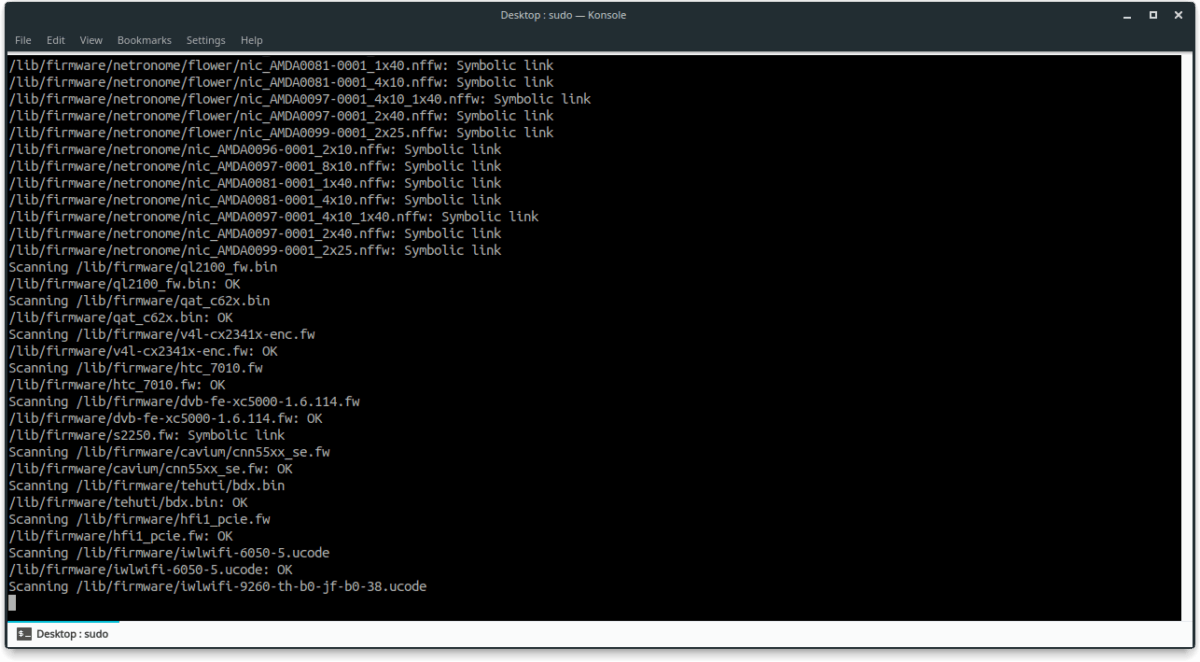
sudo clamscan -rv /
Einzelne Datei scannen
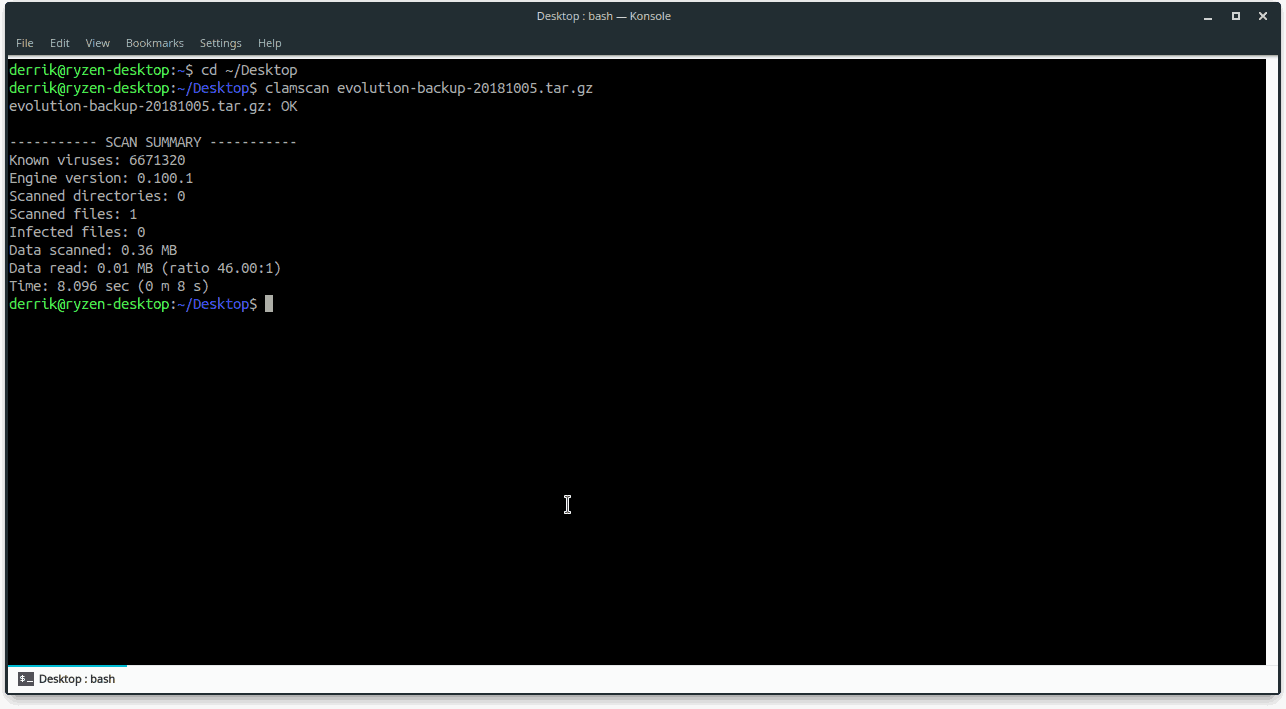
ClamAV wird häufig zum Scannen von Linux-Dateisystemen auf anfällige Dateien verwendet. Eine weitere Verwendung von ClamAV besteht darin, einzelne Dateien nach Problemen zu durchsuchen. Führen Sie den folgenden Befehl aus, um eine einzelne Datei zu scannen Venusmuschel und zeigen Sie es direkt auf den Speicherort der Datei.
Hinweis: Passen Sie die folgenden Befehle an Ihre Bedürfnisse an.
sudo clamscan -v /location/of/file/file.file
Alternativ können Sie die CD Befehl, um zum genauen Speicherort der Datei zu gelangen. Führen Sie dann den Scan aus.
cd /location/of/file/file.file sudo clamscan -v file.file</ p>













Bemerkungen